Modul 1: Grundlagen von Microsoft Dynamics 365 Supply Chain Management erlernen
Lab 3 – Neues Produkt erstellen
Ziele
Im Unternehmen Contoso Entertainment System USA (USMF) müssen Sie einen neuen Artikel für eine neue Gehäusekonfiguration erstellen, die Sie bei einem Kreditor erwerben können.
Lab-Einrichtung
- Geschätzte Dauer: 10 Minuten
Anweisungen
-
Überprüfen Sie auf der Finance and Operations-Startseite oben rechts, ob Sie mit dem USMF-Unternehmen zusammenarbeiten.
-
Wählen Sie bei Bedarf das Unternehmen und im Menü USMF aus.
-
Wählen Sie oben links das Hamburger-Menü Navigationsbereich erweitern aus.
-
Wählen Sie im Navigationsbereich Module > Produktinformationsmanagement und dann Freigegebene Produkte in der Kategorie Produkte aus.
-
Wählen Sie auf der Seite „Details“ im oberen Menü + Neu aus.
-
Stellen Sie im Bereich „Neues freigegebenes Produkt“ im Menü Produkttyp sicher, dass Artikel ausgewählt ist.
-
Stellen Sie im Menü Produktuntertyp sicher, dass Produkt ausgewählt ist.
-
Wählen Sie das Menü Rückverfolgungsgruppe und dann Keine aus.
-
Geben Sie unter IDENTIFIZIERUNG in den Feldern Produktnummer und Artikelnummer die Nummer GTL007 ein.
-
Geben Sie im Feld Produktname die Bezeichnung Gehäuse 2 ein.
-
Wählen Sie unter REFERENZGRUPPEN das Menü Lagersteuerungsgruppe und dann FIFO (First-In-First-Out) aus.
-
Wählen Sie das Menü Artikelgruppe und dann TV&Video aus.
-
Wählen Sie das Menü Lagerdimensionsgruppe und dann SiteWH aus.
-
Überprüfen Sie unter MASSEINHEITEN, dass die folgenden Werte eingestellt sind:
Einstellung Wert Bestandseinheit in Stück Bestelleinheit in Stück Verkaufseinheit in Stück BOM-Einheit in Stück -
Wählen Sie unter MEHRWERTSTEUER das Menü Artikel-Mehrwertsteuergruppe und dann ALLE aus.
-
Wählen Sie unter BESTEUERUNG VON EINKÄUFEN das Menü Artikel-Mehrwertsteuergruppe und dann ALLE aus.
-
Geben Sie unter „PREISE“ im Feld „Einkaufspreis“ „30,00“ ein.
-
Geben Sie im Feld „Verkaufspreis“ „30,00“ ein.
-
Ihre neue Produktfreigabe sollte folgendermaßen aussehen:
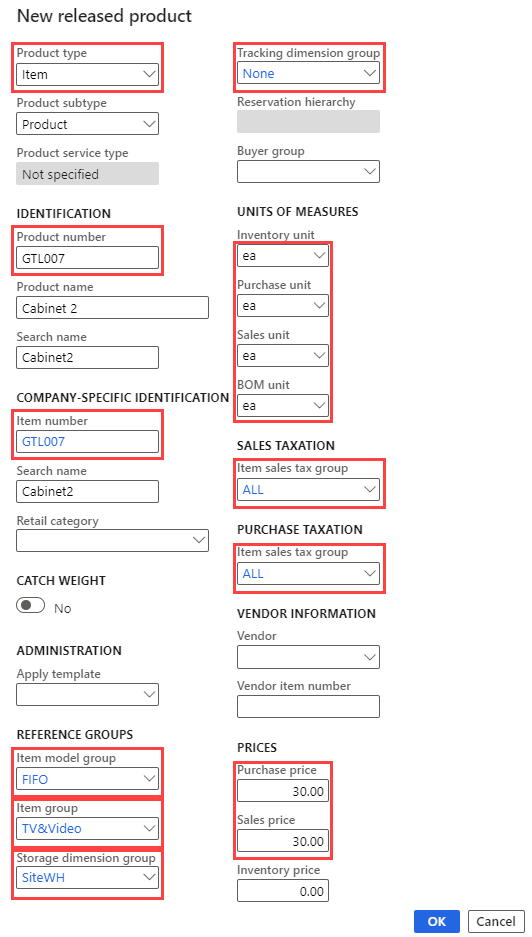
-
Klicken Sie auf OK.
-
Wählen Sie auf der Menübandleiste unter Verwalten die Option Überprüfen aus, um sicherzustellen, dass das Produkt finalisiert wurde.
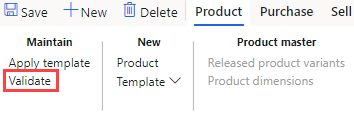
-
Stellen Sie sicher, dass Ihnen das Informationsbanner angezeigt wird, das bestätigt, dass alle erforderlichen Feldwerte validiert wurden.

-
Schließen Sie alle Seiten, und kehren Sie zur Startseite zurück.